Mua smartphone Android mới, hãy thực hiện ngay 5 bước này

- 0
-
0chia sẻ
-
Điều đầu tiên sau khi chúng ta mua một chiếc điện thoại là thiết lập các cài đặt sao cho quá trình sử dụng được thuận tiện và hợp lý nhất. Tuy nhiên, hàng chục, thậm chí hàng trăm đề mục cài đặt trong menu sẽ dễ khiến người ta cảm thấy "chóng mặt", chẳng biết phải bắt đầu từ đâu và nên thiết lập những cái gì. Chính vì vậy, bài viết dưới đây sẽ chỉ ra 5 tính năng và tùy chỉnh mà bất kì ai cũng nên tự cài đặt để có được trải nghiệm tốt nhất với chiếc smartphone vừa mua.

Hãy lưu ý rằng Android là một nền tảng bị phân mảnh rất nhiều, nghĩa là các mục dưới đây có thể không có trên một số mẫu máy, hoặc nếu có thì nó nằm ở một mục nào khác trong menu cài đặt.
Điều chỉnh độ sáng bằng tay
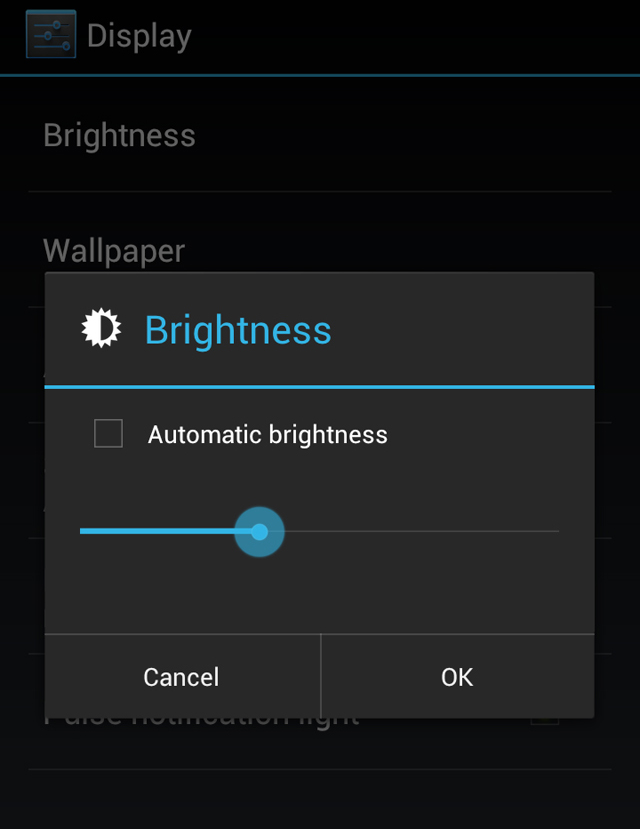
Gần như tất cả các mẫu smartphone Android hiện nay đều được bật sẵn chế độ tự động điều chỉnh độ sáng màn hình sau khi bật máy lên lần đầu tiên (hoặc sau khi reset máy). Đây là một tính năng có vẻ hữu dụng khi ánh sáng bên ngoài thay đổi nhiều hoặc liên tục, nhưng trong nhiều trường hợp thì nó lại khiến người dùng cảm thấy khó chịu vì làm màn hình quá tối hoặc quá sáng. Thêm nữa, việc tự chỉnh tay độ sáng có thể giúp tiết kiệm pin khá nhiều bằng cách giảm bớt độ sáng tới mức vừa đủ khi không ở trong môi trường ánh sáng mạnh.
Hầu hết các thiết bị Android 5.0 trở lên hiện nay đều có một thanh điều chỉnh độ sáng ngay trên thanh thông báo. Nếu sử dụng các phiên bản thấp hơn, ví dụ như Android 4.4 thì có thể sẽ có một phím tắt để thay đổi nhanh độ sáng ở nhiều mức độ khác nhau, từ 0%, 50%, 75% và 100%. Nếu vẫn không tìm thấy các tùy chỉnh nhanh này thì bạn cần phải vào Cài đặt > Màn hình > Độ sáng để chỉnh, hoặc truy cập Google Play Store, tìm kiếm các ứng dụng widget thay đổi độ sáng bằng từ khóa "Brightness widget" và cài đặt một trong những ứng dụng này.
Thay đổi hình nền và theme

Tùy theo loại màn hình mà bạn đang sử dụng, AMOLED hay LCD mà nên thay đổi để tiết kiệm pin tối đa.
Đối với màn hình LCD như nhiều thiết bị của Sony, HTC hay LG thì bạn nên sử dụng các hình nền tươi sáng, dù chúng chưa chắc đã giúp tiết kiệm pin. Điểm yếu của các loại màn LCD là màu đen không thể "đen" hẳn mà luôn có ánh sáng tràn qua từ các đèn nền phía dưới. Nếu đặt hình nền màu sắc tươi sáng thì điểm yếu này sẽ không lộ rõ ra nữa.
Về phần màn hình AMOLED, các điểm ảnh phải tự phát sáng chứ không có đèn nền nên việc chuyển sang sử dụng wallpaper màu đen sẽ giúp tắt bớt rất nhiều các pixels trên màn hình, giảm đáng kể lượng điện năng tiêu thụ. Ngoài ra, nhiều mẫu máy cũng có thể thay đổi theme, ví dụ như dòng Galaxy của Samsung, nên bạn có thể tải về các mẫu theme có màu chính là đen để tiết kiệm thêm nhiều điện năng nữa, đồng thời làm chậm quá chính burn-in của các pixels.
Ngoài ra, cài đặt màn hình không chuyển động và xóa bớt các widget, icon ứng dụng không cần thiết khỏi màn hình chủ cũng là cách hiệu quả để tăng thời lượng pin.
Ngăn các icon ứng dụng không tự động chuyển ra màn hình chủ
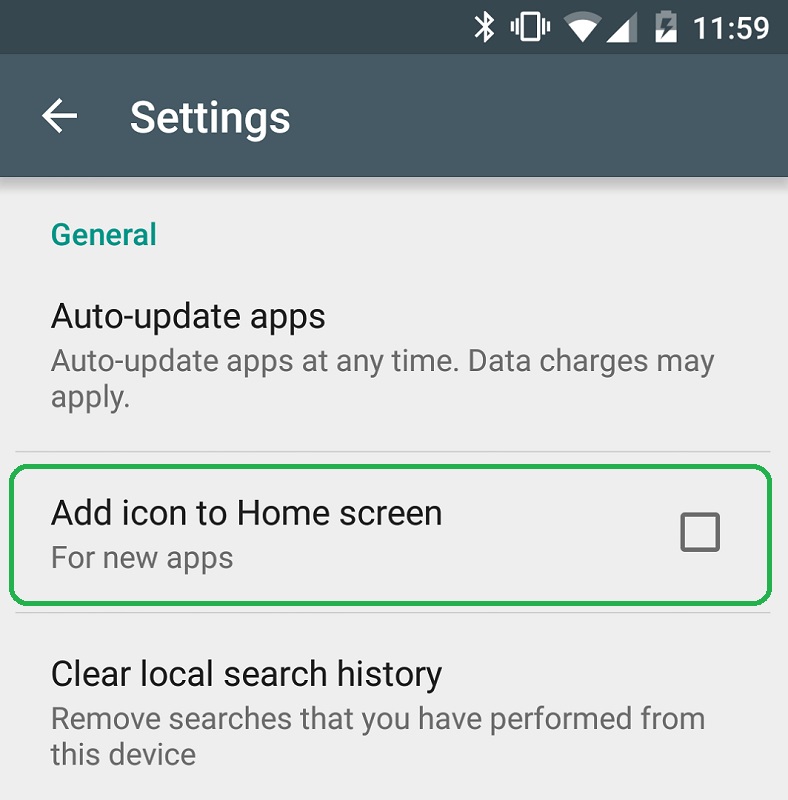
Có một tính năng dễ khiến người dùng ức chế khi cài đặt và cập nhật ứng dụng từ Play Store: tự động đưa shortcut ra ngoài màn hình homescreen. Có rất nhiều các ứng dụng mà chúng ta chẳng bao giờ cần mở trực tiếp (ví dụ như Labankey, Google settings, Google Play Games...), nhưng cứ mỗi khi tải về hay cập nhật là chúng lại tự động nhảy ra ngoài màn hình chủ, mất công ta xóa đi.
Để ngăn chặn "tính năng" này, bạn chỉ cần truy cập Google Play Store > Cài đặt > bỏ tích ô Thêm ứng dụng vào màn hình chính là được.
Sử dụng chế độ không làm phiền
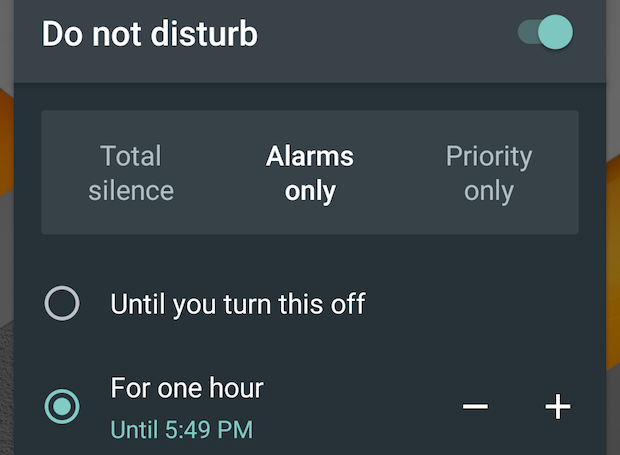
Chắc hẳn nhiều người luôn thấy khó chịu khi các thông báo ứng dụng cứ nhảy liên hồi khi đang ngủ vào buổi đêm, và chế độ Không Làm Phiên có sẵn trên Android 5.0 trở lên sẽ thực sự hữu ích. Bạn có thể đặt lịch cho nó tự động chặn hết các thông báo trong một khoảng thời gian nào đó, ví dụ như 12 giờ đêm đến 7 giờ sáng. Đừng lo lắng, bạn vẫn có thể cho phép chuông đổ khi có cuộc gọi đến, và chỉ các thông báo không quan trọng thì mới bị chặn thôi.
Bật chế độ bảo vệ điện thoại
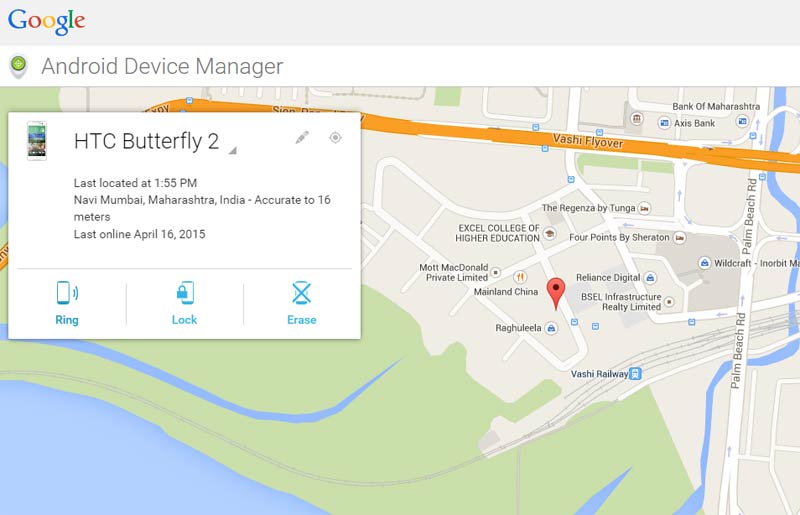
Android gốc đã có sẵn tính năng Find my phone giúp người dùng sử dụng thiết bị khác, truy cập vào tài khoản Google để tìm lại chiếc điện thoại đang lưu lạc ở đâu đó, nhưng nhiều nhà sản xuất còn mở rộng thêm bằng cách khóa máy sâu hơn, vào trong nhân hệ điều hành để kẻ xấu không thể sử dụng máy một cách dễ dàng.
Với Android Device Manager, phần mềm theo dõi vị trí thiết bị của bạn ngay trên hệ điều hành. Bạn cần chắc chắn rằng chương trình đã được kích hoạt bằng cách truy cập Google Settings và kiểm tra. Hãy đọc kĩ những bài viết, chủ đề liên quan đến tính năng này trên Google nếu bạn không biết chính xác chỗ để bật chương trình ở đâu.
Khi đã kích hoạt, bạn có thể đến địa chỉ android.com/devicemanager từ bất kỳ máy tính hoặc thiết bị di động nào và đăng nhập vào tài khoản của bạn. Giả sử điện thoại của bạn đang được bật và có kết nối mạng hay GPS, bạn sẽ thấy vị trí của nó trên bản đồ. Nếu không, bạn có thể làm cho nó đổ chuông, khóa nó và thậm chí xóa toàn bộ dữ liệu từ xa.
Một số điện thoại, ví dụ như dòng Galaxy của Samsung, kết hợp theo dõi của bên thứ ba. Ví dụ, khi bạn nhấn vào Settings > Lock screen and security, bạn sẽ thấy một tùy chọn là Find My Mobile. Tùy chọn này đòi hỏi bạn tạo mới (hoặc đăng ký) một tài khoản Samsung, lúc này bạn sẽ có được lựa chọn vị trí tương tự như những dùng của Device Manager Android. Sony thì chọn cách an toàn hơn, cho phép người dùng "khóa cứng" máy nếu ai đó cố tình hard reset mà không biết mật khẩu Gmail mà máy đang sử dụng. Bằng cách này, kẻ xấu sẽ không thể cài lại hệ điều hành để sử dụng bình thường, tương tự như khi bị khóa iCloud trên các thiết bị iOS.
Ngoài ra, nếu bạn muốn một thứ gì đó mạnh mẽ hơn thì các ứng dụng bên thứ ba như Cerberus được thiết kế với chức năng chống trộm với tính năng bí mật chụp ảnh, quay video và ghi âm kẻ trộm và gửi về cho bạn.
Tham khảo: Sforum.
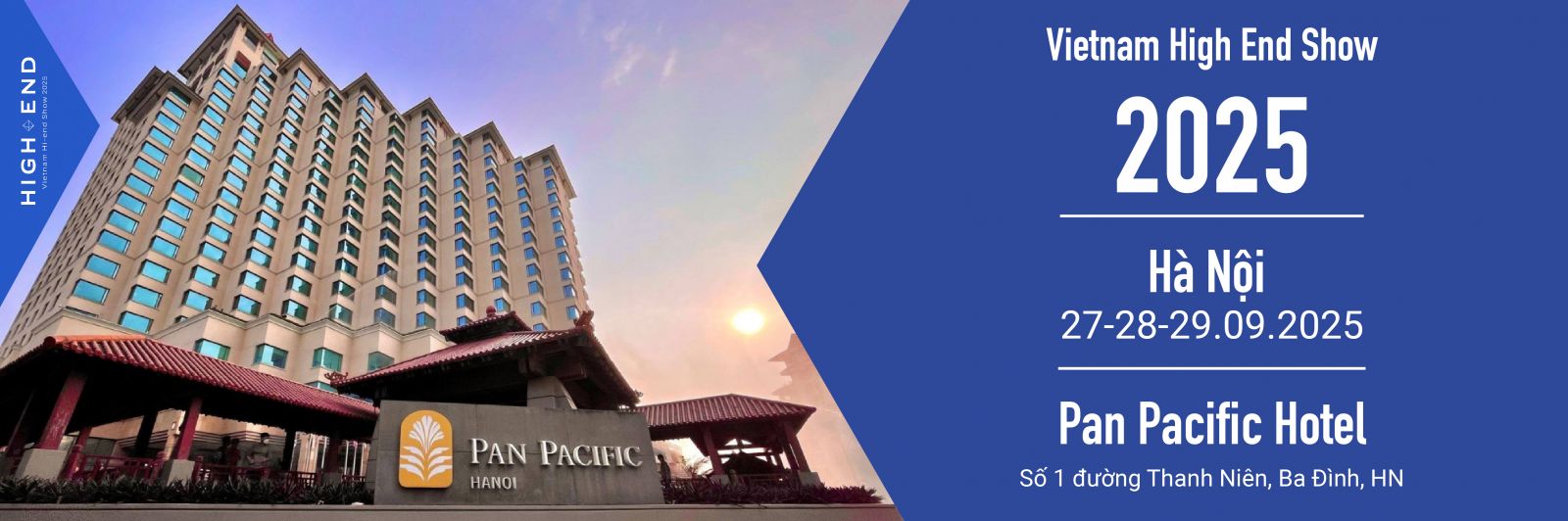
Bình luận